
时间:2020-11-26 15:21:57 来源:www.win10xitong.com 作者:win10
win10桌面一直刷新闪屏的情况我认为很多网友都遇到过,甚至有些时候会经常碰到,即使是平时能够自己动手能解决很多其他问题的网友要是面对win10桌面一直刷新闪屏也可能不知道怎么解决。要是你想自己学习一下解决win10桌面一直刷新闪屏的方法,小编今天解决的方法是这样:1、首先我们右键此电脑图标,然后点击管理选项。2、接着我们展开服务与应用程序,然后双击服务选项就可以很轻松的处理了。今天小编就来给大家详细的说一说关于win10桌面一直刷新闪屏的具体方法。
操作过程:
1.首先,我们右键单击这台电脑图标,然后单击管理选项。
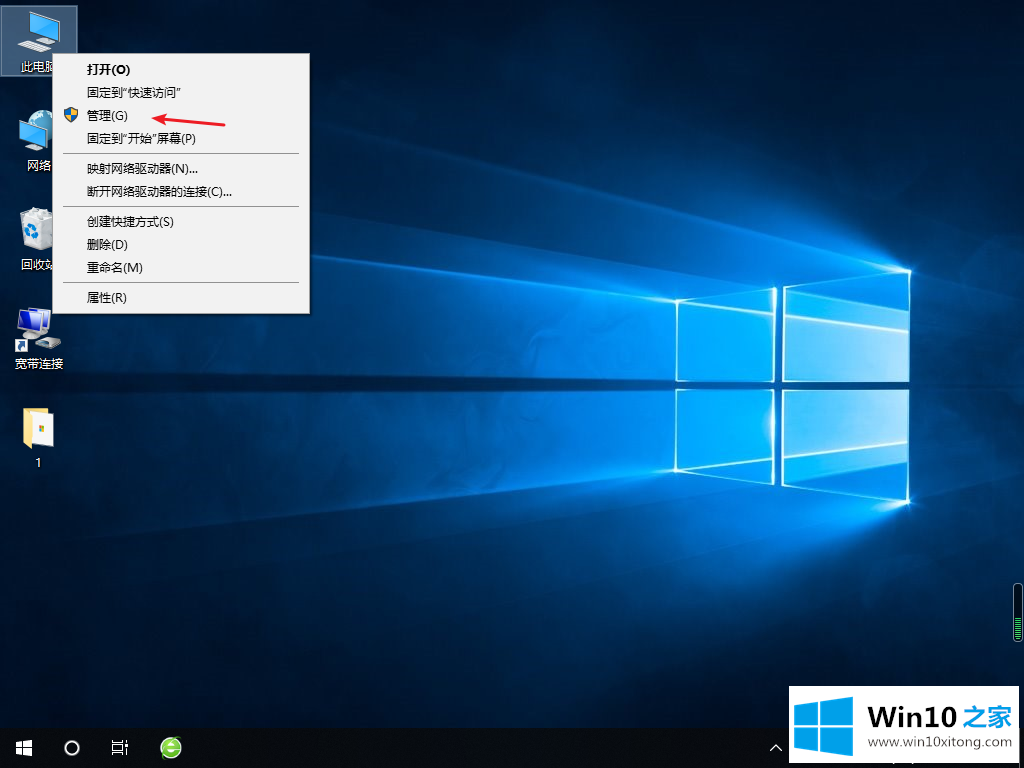
2.然后我们展开服务和应用程序,然后双击服务选项。
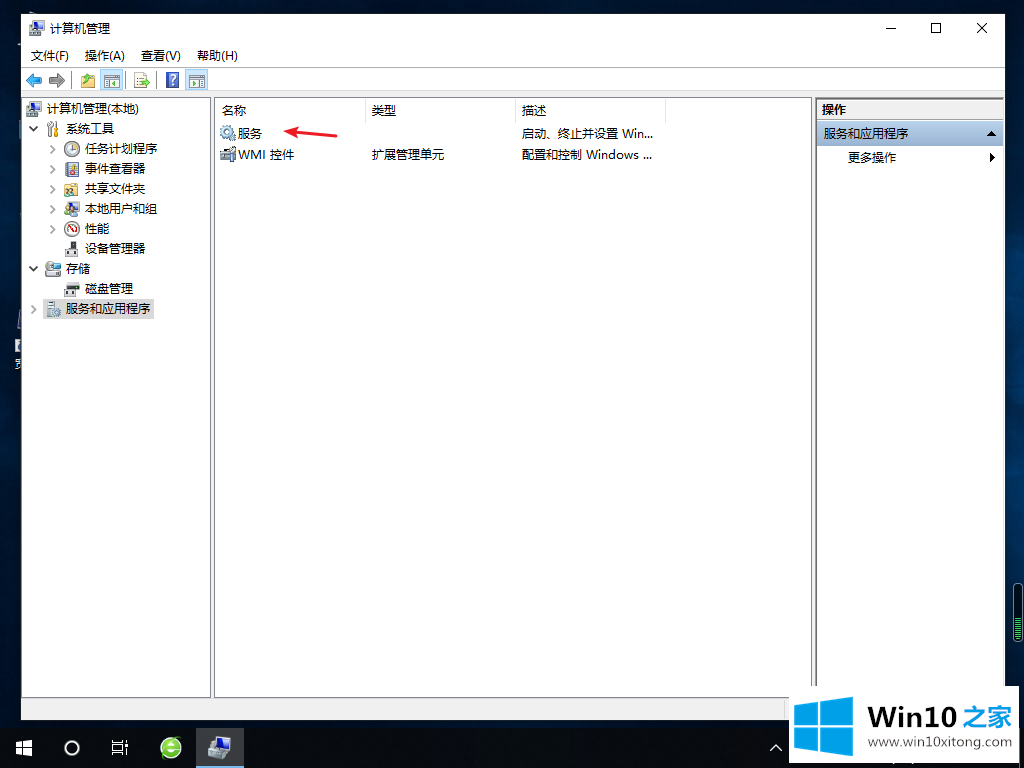
3.然后我们找到问题报告和解决方案控制面板支持,并单击停止选项。
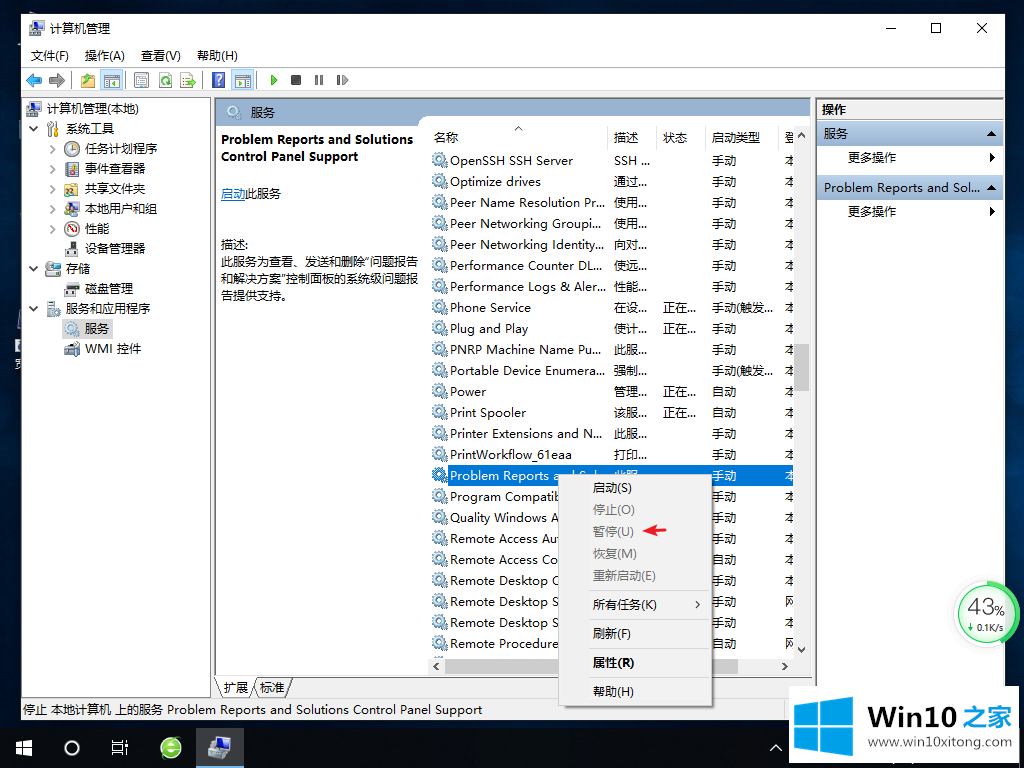
4.然后找到Windows错误报告服务,停止服务,完成后重新启动计算机。
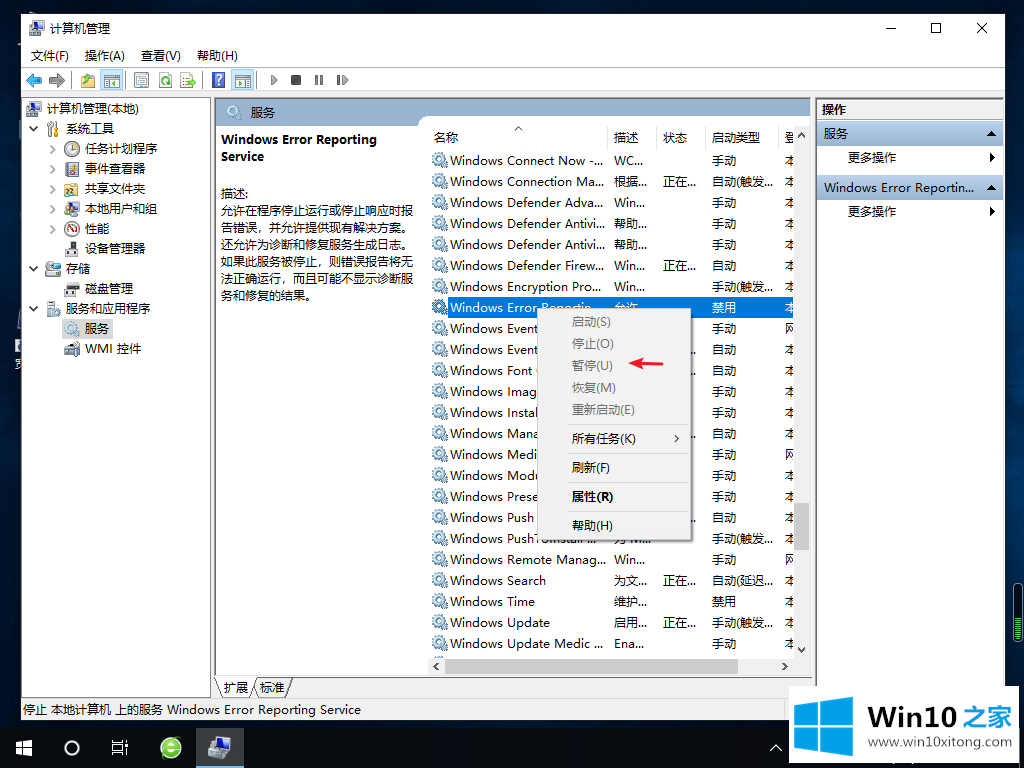
许多朋友都遇到了win10桌面一直刷新闪屏的问题,只需要按照上面小编说的方法去做,就可以解决,今天的内容到这里就结束了,对这个感兴趣的网友,可以用上面的方法试一试,希望对大家有所帮助。